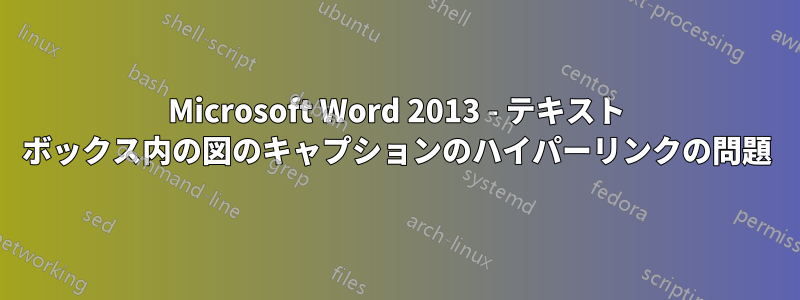
ドキュメントに図のリストを作成しました。図にキャプションを追加すると、一部の図にはプレーン テキストで「キャプション」が付けられ、一部の画像 (主にテキスト経由の画像) ではテキスト ボックス内にキャプションが追加されます。
テキスト ボックス内にあるキャプションには、次の問題があります。図のリストでは、ハイパーリンクがファイルの場所を指しています。ファイルを別の場所に送信すると、図のリストを更新するだけで問題は解決します。ただし、ファイルを PDF として保存すると、問題は解決しません。図のリストで、画像の上にマウスを移動すると、変換前に元の .docx ファイルが保存されていた場所を指すハイパーリンクが表示されます。
徹底的に検索した結果、同じ問題を抱えている別の人を見つけました。
提案された回避策 (表内に画像とキャプションを追加する) は、画像の多くがテキストで表示されるため、私のケースでは実行できません。テキスト ボックスをフレームに変換しようとしましたが、問題は解決しません。何かアイデアはありますか?
答え1
ほとんどのユーザーがアクセスできない Office の XML コードをハッキングしない別の方法を好みます。
まず、画像と添付する(不要な)テキスト ボックスをグループ化します。
次に、テキスト内から画像への参照を設定してクリックすると、リンクされた画像の上端にジャンプするのを待ちますが、画像の下のラベル テキストにはジャンプしません。したがって、Word の「図」という不適切にプログラムされた参照カテゴリは使用しません。代わりに、図用の独自のカテゴリを作成します。次に、画像へのリンクを設定しますが、画像の下には設定しません。欠点は、図を移動しても、図の番号を更新できないことです。別の参照カテゴリはブックマークです。
答え2
同じ問題に直面している人にとって、簡単な(ただし「手動」の)解決策は、テキスト ボックス内のキャプションで構成されている図のリストの各エントリのフィールド コードを編集し、リンク部分を削除することです。
キャプションのエントリは次のようになります。
{HYPERLINK "file:///C:\Users\user\Desktop\file.docx" \l "_Toc437184080"} 次のように変更しました:
{HYPERLINK \l "_Toc437184080"} そして正常に動作します。


